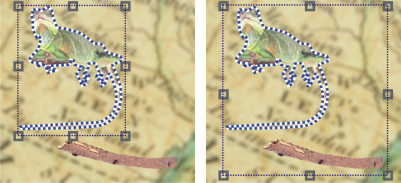
| • | Per selezionare gli oggetti |
| • | Per deselezionare gli oggetti |
╚ necessario selezionare gli oggetti prima di modificarli. ╚ possibile selezionare un singolo oggetto, oggetti coperti, pi¨ oggetti, tutti gli oggetti o pi¨ gruppi di oggetti. Quando si seleziona un singolo oggetto, questo viene delimitato da un riquadro di evidenziazione dotato di otto maniglie di trasformazione. Quando si selezionano pi¨ oggetti, il riquadro di evidenziazione si allarga in modo da racchiudere tutti gli oggetti.
╚ possibile selezionare pi¨ oggetti, sebbene soltanto uno sia l'oggetto attivo. L'oggetto attivo viene indicato da un contorno tratteggiato che costituisce il perimetro di selezione. ╚ possibile modificare l'oggetto attivo applicandovi riempimenti ed effetti speciali.
Una volta apportate le modifiche, gli oggetti selezionati possono essere deselezionati.
| Per selezionare gli oggetti |
|
|
Nella casella degli strumenti, fare clic sullo strumento Selezione oggetto
|
|
|
Fare clic su Oggetti
|
|
|
Nella casella degli strumenti, fare clic sullo strumento Selezione oggetto
|
|
|
Nella casella degli strumenti, fare clic sullo strumento Selezione oggetto
|
|
|
Nella casella degli strumenti, fare clic sullo strumento Selezione oggetto
|
Quando il comando Mostra perimetro di selezione oggetto Ŕ attivato nel menu Oggetto, un contorno tratteggiato denominato perimetro di selezione delimita l'oggetto attivo.
Se lo sfondo Ŕ stato selezionato prima di fare clic su Oggetti ![]() Seleziona tutti gli oggetti, viene incluso nella selezione e tutti gli oggetti contenuti nello sfondo sono selezionati. Se un oggetto Ŕ selezionato prima di fare clic su Oggetti
Seleziona tutti gli oggetti, viene incluso nella selezione e tutti gli oggetti contenuti nello sfondo sono selezionati. Se un oggetto Ŕ selezionato prima di fare clic su Oggetti ![]() Seleziona tutti gli oggetti, lo sfondo non viene incluso nella selezione.
Seleziona tutti gli oggetti, lo sfondo non viene incluso nella selezione.
╚ possibile selezionare un oggetto facendo clic su una miniatura nella finestra mobile Gestore oggetti. Se la finestra mobile Gestore oggetti non Ŕ aperta, fare clic su Finestra ![]() Finestre mobili
Finestre mobili ![]() Gestore oggetti.
Gestore oggetti.
╚ inoltre possibile selezionare gli oggetti nell'ordine di sovrapposizione della finestra mobile Gestore oggetti con i tasti di scelta rapida seguenti: premere MAIUSC + N per selezionare l'oggetto sopra l'oggetto corrente; MAIUSC + P per selezionare l'oggetto sotto l'oggetto corrente; MAIUSC + T per selezionare l'oggetto al primo posto nell'ordine di sovrapposizione; MAIUSC + B per selezionare l'oggetto di sfondo o quello all'ultimo posto nell'ordine di sovrapposizione.
| Per deselezionare gli oggetti |
|
|
Nella casella degli strumenti, fare clic sullo strumento Selezione oggetto
|
|
|
Con lo strumento Selezione oggetto
|
|
|
Fare clic sullo strumento Selezione oggetto
|
Quando si deseleziona un oggetto attivo, questo rimane comunque attivo.
![]()
Non tutti i componenti sono disponibili nelle versioni di prova, Academic e OEM. Tra i componenti non disponibili possono figurare applicazioni e funzioni Corel, utilitÓ di terze parti e contenuti aggiuntivi.
Copyright 2017 Corel Corporation. Tutti i diritti riservati.